Come consentire agli utenti di caricare immagini nei commenti di WordPress
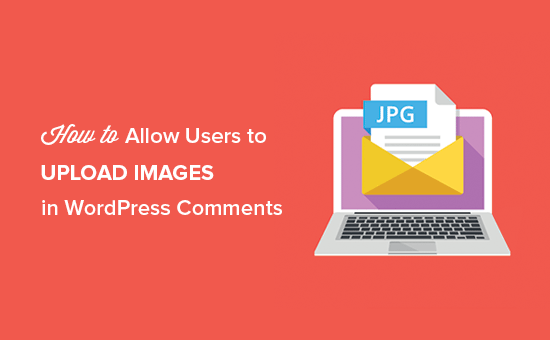
Immagini e commenti sono entrambi potenti strumenti per aumentare il coinvolgimento degli utenti sul tuo sito. Questo è uno dei motivi per cui Facebook consente agli utenti di caricare immagini con i loro commenti. Che cosa succede se ti diciamo che è possibile aggiungere la stessa funzionalità ai commenti di WordPress? A seconda della nicchia e del target di riferimento del tuo sito, questo può aumentare significativamente il coinvolgimento degli utenti sul tuo sito. In questo articolo, ti mostreremo come consentire agli utenti di caricare immagini nei commenti di WordPress.
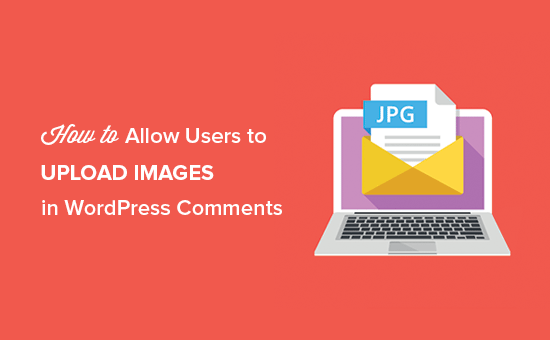
Versione video
Iscriviti a WPBeginnerSe il video non ti piace o hai bisogno di ulteriori istruzioni, continua a leggere.
Consenti agli utenti di caricare immagini nei commenti di WordPress
La prima cosa che devi fare è installare e attivare il plug-in Commenti. Per ulteriori dettagli, consulta la nostra guida passo passo su come installare un plug-in di WordPress.
Dopo l'attivazione, devi andare a Impostazioni »Discussione pagina nell'area amministrativa di WordPress e scorri verso il basso fino a Allegato commento sezione.

In questa pagina, puoi gestire le impostazioni per visualizzare il campo per l'inserimento di immagini nella sezione commenti dei tuoi post e pagine di WordPress. Queste impostazioni includono la posizione del campo del commento, il titolo del campo, l'opzione richiesta, i tipi di file, le dimensioni dell'allegato dell'immagine e altro.
È inoltre possibile consentire agli utenti di allegare un documento, PDF, presentazione PowerPoint, foglio di calcolo Excel e altro. Basta controllare le opzioni del tipo di file nelle impostazioni degli allegati dei commenti.

Una volta che hai finito, clicca su Salva I Cambiamenti pulsante per memorizzare le impostazioni.
Dopodiché, vai su qualsiasi pagina del tuo sito WordPress e vedrai un campo di caricamento delle immagini nell'area dei commenti come nella schermata qui sotto:

Tutte le immagini caricate dagli utenti sono memorizzate nella libreria multimediale di WordPress. Se si desidera eliminare un'immagine caricata da un utente, è necessario andare a Media »Biblioteca, individuare l'immagine e quindi eliminarla.
Nota: questo eliminerà l'immagine dal commento senza influenzare il testo del commento.
Sarà opportuno aggiungere alcune linee guida per la pubblicazione di commenti sul tuo sito per consentire agli utenti di sapere che tipo di allegati possono caricare. Puoi controllare la pagina delle politiche dei commenti di WPBeginner per un esempio. È quindi possibile aggiungere un collegamento al testo della politica di commento nel modulo di commento di WordPress.
A causa della natura delle immagini, potresti voler moderare tutti i commenti prima che compaiano sul tuo sito. Puoi farlo abilitando la moderazione dei commenti e notificando agli utenti quando il loro commento è stato approvato sul tuo sito.
Puoi anche visualizzare il numero totale di commenti per coinvolgere più utenti sui post o sulle pagine di WordPress.
Per potenziare ulteriormente le capacità multimediali nei tuoi commenti, puoi abilitare il supporto di oEmbed per i commenti in WordPress. Ciò consentirà ai tuoi utenti di incorporare video, tweet, foto di flickr e altri video di YouTube insieme alle immagini che caricano.
Speriamo che questo articolo ti abbia aiutato a capire come consentire agli utenti di caricare immagini nei commenti di WordPress. Potresti anche voler vedere i nostri suggerimenti su come ottenere più commenti sui tuoi post sul blog WordPress .
Se questo articolo ti è piaciuto, ti preghiamo di iscriverti al nostro canale YouTube per le esercitazioni video di WordPress. Puoi anche trovarci su Twitter e Facebook.


